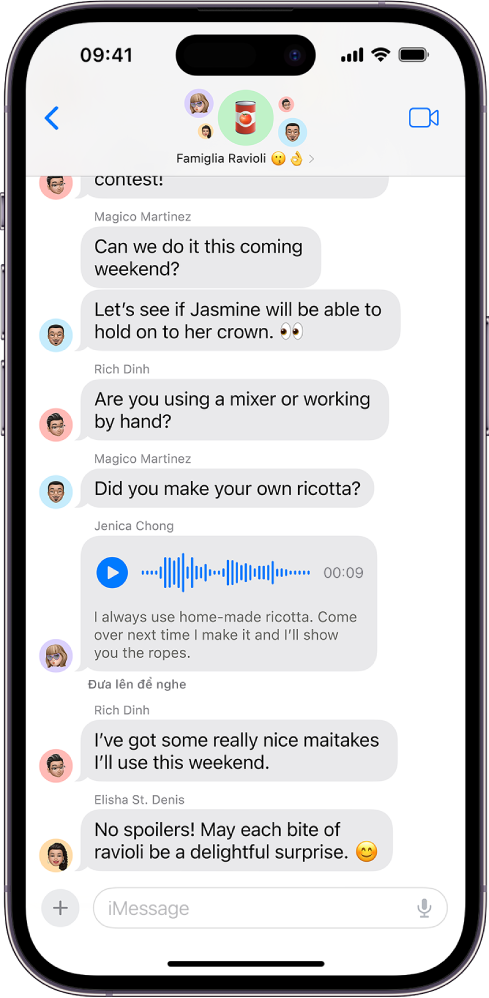Chủ đề lấy lại tin nhắn trên zalo: Bạn đã bao giờ vô tình xóa mất những tin nhắn quan trọng trên Zalo và không biết làm thế nào để lấy lại? Đừng lo, bài viết này sẽ hướng dẫn bạn cách sao lưu và khôi phục tin nhắn Zalo một cách dễ dàng, giúp bạn bảo vệ thông tin liên lạc quan trọng không bao giờ bị mất. Khám phá ngay bí quyết để luôn giữ được kết nối với bạn bè và người thân!
Mục lục
- Lấy lại tin nhắn trên Zalo như thế nào?
- Hướng dẫn lấy lại tin nhắn Zalo
- Giới thiệu về Zalo và tầm quan trọng của việc sao lưu tin nhắn
- Các bước cơ bản để lấy lại tin nhắn đã xóa trên Zalo
- Hướng dẫn sao lưu tin nhắn Zalo định kỳ để tránh mất dữ liệu
- Cách khôi phục tin nhắn Zalo không cần sao lưu
- Sử dụng tính năng khôi phục tin nhắn Zalo trên các thiết bị khác nhau
- Mẹo để bảo vệ tin nhắn Zalo của bạn không bị mất hoặc xóa
- FAQs: Các câu hỏi thường gặp khi lấy lại tin nhắn Zalo
- Tài nguyên hữu ích và liên kết đến các hướng dẫn chính thức từ Zalo
- YOUTUBE: Cách Khôi Phục Tin Nhắn Zalo Đã Xoá - Đọc Lại Tin Nhắn Zalo Đã Xoá Mới Nhất
Lấy lại tin nhắn trên Zalo như thế nào?
Để lấy lại tin nhắn trên Zalo, bạn có thể thực hiện các bước sau:
- Đăng nhập vào ứng dụng Zalo trên thiết bị của bạn.
- Bấm vào biểu tượng cài đặt của Zalo.
- Chọn mục \"Sao lưu và khôi phục\".
- Chọn \"Khôi phục tin nhắn\".
- Chờ Zalo quét và khôi phục những tin nhắn đã bị xóa.
- Sau khi quá trình khôi phục hoàn tất, bạn sẽ thấy tin nhắn đã bị xóa trước đó.
READ MORE:
Hướng dẫn lấy lại tin nhắn Zalo
Cách khôi phục tin nhắn Zalo đã xóa, chưa sao lưu
Để khôi phục tin nhắn Zalo đã xóa nhưng chưa được sao lưu, bạn có thể thực hiện theo các bước sau:
- Đăng nhập Zalo, chọn Cá nhân > Cài đặt > Tin nhắn.
- Gạt bật nút Khôi phục trò chuyện vừa xóa, hệ thống sẽ tự động khôi phục lại tin nhắn vừa xóa trong vòng 5 giây.
Sao lưu và khôi phục tin nhắn Zalo
Bạn có thể sao lưu và sau đó khôi phục tin nhắn Zalo của mình trên cả điện thoại và máy tính:
- Trên điện thoại: Vào Cài đặt > Sao lưu và khôi phục > Chọn sao lưu ngay để bắt đầu quá trình sao lưu.
- Trên máy tính: Mở Zalo PC, vào Cài đặt > Sao lưu/Khôi phục > Sao lưu dữ liệu để sao lưu tin nhắn, hình ảnh, video.
Khôi phục tin nhắn Zalo trên máy tính
Để khôi phục tin nhắn Zalo đã sao lưu trên máy tính:
- Sao chép file sao lưu đến vị trí mới trên máy tính.
- Mở Zalo PC, vào Cài đặt > Sao lưu/Khôi phục và chọn file sao lưu để khôi phục.
Lưu ý: Việc khôi phục tin nhắn có thể phụ thuộc vào thời gian sao lưu và dung lượng dữ liệu.

Giới thiệu về Zalo và tầm quan trọng của việc sao lưu tin nhắn
Zalo, mạng xã hội phổ biến tại Việt Nam, không chỉ là nền tảng nhắn tin mà còn là cầu nối quan trọng giữa người dùng trong việc chia sẻ thông tin và cảm xúc hàng ngày. Việc sao lưu tin nhắn trên Zalo đóng vai trò thiết yếu, giúp bảo vệ dữ liệu quý giá khỏi sự cố mất mát không mong muốn và đảm bảo an toàn thông tin cá nhân.
- Sao lưu định kỳ: Giúp lưu trữ thông tin liên lạc và nội dung trao đổi quan trọng.
- Khôi phục dễ dàng: Trong trường hợp xóa nhầm hoặc cần truy cập lại thông tin từ quá khứ.
- Bảo mật thông tin: Sao lưu giúp tăng cường bảo mật, tránh rủi ro mất dữ liệu do hack hoặc lỗi kỹ thuật.
Với Zalo, việc sao lưu và khôi phục tin nhắn trở nên đơn giản, giúp người dùng yên tâm sử dụng dịch vụ mà không lo lắng về việc mất mát thông tin. Bài viết này sẽ hướng dẫn chi tiết cách sao lưu và lấy lại tin nhắn trên Zalo, đảm bảo bạn luôn giữ được kết nối quan trọng với bạn bè và người thân.
Các bước cơ bản để lấy lại tin nhắn đã xóa trên Zalo
Để khôi phục tin nhắn đã xóa trên Zalo, bạn cần thực hiện theo một quy trình đơn giản nhưng cần thiết. Dưới đây là các bước bạn có thể thực hiện để lấy lại tin nhắn quan trọng.
- Truy cập vào ứng dụng Zalo trên điện thoại hoặc máy tính của bạn.
- Vào phần "Cài đặt" từ menu chính của ứng dụng.
- Chọn mục "Quản lý tài khoản" hoặc "Cài đặt tin nhắn", tùy thuộc vào phiên bản ứng dụng bạn đang sử dụng.
- Tìm và chọn tùy chọn "Sao lưu và khôi phục tin nhắn" hoặc "Khôi phục tin nhắn".
- Nếu bạn đã thực hiện sao lưu tin nhắn trước đó, hệ thống sẽ hiển thị tùy chọn cho phép bạn khôi phục các tin nhắn đã lưu.
- Chọn tin nhắn bạn muốn khôi phục và xác nhận việc khôi phục.
Lưu ý: Khả năng khôi phục tin nhắn phụ thuộc vào việc bạn đã thực hiện sao lưu trước đó hay không. Nếu tin nhắn quan trọng, hãy thực hiện sao lưu định kỳ để đảm bảo an toàn dữ liệu.
Hướng dẫn sao lưu tin nhắn Zalo định kỳ để tránh mất dữ liệu
Việc sao lưu tin nhắn Zalo định kỳ là một biện pháp quan trọng để bảo vệ dữ liệu cá nhân của bạn khỏi rủi ro mất mát không mong muốn. Dưới đây là các bước chi tiết để sao lưu tin nhắn Zalo một cách định kỳ và hiệu quả.
- Mở ứng dụng Zalo trên thiết bị của bạn.
- Chọn biểu tượng "Cài đặt" (thường ở góc phải dưới cùng hoặc góc trái trên cùng).
- Tìm và chọn mục "Quản lý tài khoản" hoặc "Cài đặt chung".
- Trong phần "Cài đặt chung", tìm kiếm tùy chọn "Sao lưu và khôi phục" hoặc tương tự.
- Chọn "Sao lưu tin nhắn" để bắt đầu quá trình sao lưu.
- Chọn thư mục lưu trữ sao lưu trên thiết bị hoặc sử dụng dịch vụ lưu trữ đám mây nếu được hỗ trợ.
- Xác nhận sao lưu và chờ đợi cho đến khi quá trình hoàn tất.
Để đảm bảo an toàn cho dữ liệu của mình, bạn nên thực hiện quá trình sao lưu này định kỳ, ví dụ mỗi tháng một lần hoặc sau mỗi cuộc trò chuyện quan trọng. Bằng cách này, bạn sẽ không lo lắng về việc mất dữ liệu quan trọng trên Zalo.
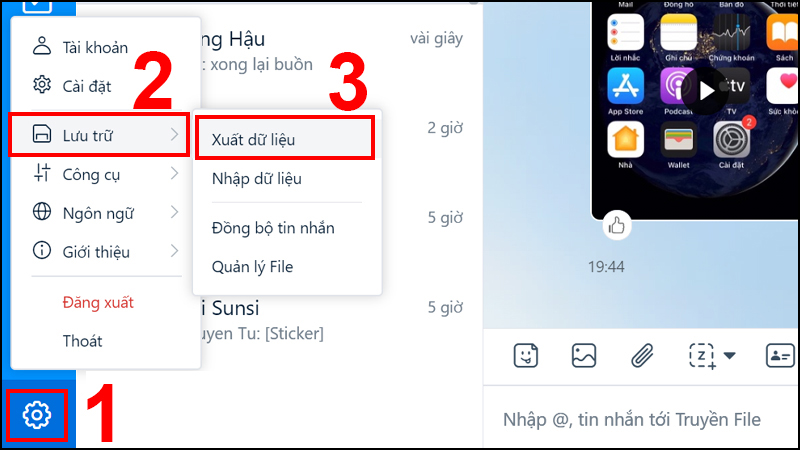
Cách khôi phục tin nhắn Zalo không cần sao lưu
Trong trường hợp bạn chưa kịp sao lưu tin nhắn nhưng muốn khôi phục chúng, Zalo cung cấp một số biện pháp để giúp bạn lấy lại thông tin quan trọng. Tuy nhiên, cần lưu ý rằng khả năng thành công của việc này có thể bị hạn chế tùy vào từng trường hợp cụ thể.
- Khôi phục tin nhắn ngay sau khi xóa: Nếu bạn vừa xóa tin nhắn, hãy nhanh chóng vào phần "Tin nhắn" và tìm mục "Tin nhắn đã xóa" hoặc "Khôi phục tin nhắn" (nếu có).
- Yêu cầu hỗ trợ từ Zalo: Trong một số trường hợp, bạn có thể liên hệ với đội ngũ hỗ trợ của Zalo để yêu cầu khôi phục tin nhắn. Điều này không đảm bảo thành công nhưng là một giải pháp có thể xem xét.
- Sử dụng tính năng "Tìm kiếm": Nếu bạn nhớ một phần nội dung của tin nhắn, hãy sử dụng tính năng tìm kiếm của Zalo để xem bạn có thể tìm lại được nó không.
- Kiểm tra các thiết bị khác: Nếu bạn đăng nhập Zalo trên nhiều thiết bị, hãy kiểm tra xem tin nhắn có còn tồn tại trên các thiết bị khác không.
Lưu ý: Các phương pháp trên có thể không luôn mang lại kết quả như mong muốn. Do đó, việc sao lưu định kỳ là biện pháp tốt nhất để đảm bảo an toàn dữ liệu của bạn trên Zalo.
Sử dụng tính năng khôi phục tin nhắn Zalo trên các thiết bị khác nhau
Khôi phục tin nhắn Zalo không giới hạn ở một thiết bị cố định. Bạn có thể sử dụng tính năng này trên nhiều loại thiết bị, từ điện thoại đến máy tính, đảm bảo rằng bạn luôn có cơ hội lấy lại thông tin quan trọng dù ở bất kỳ đâu.
- Trên điện thoại: Mở ứng dụng Zalo, truy cập vào mục "Cài đặt" sau đó chọn "Quản lý tài khoản" và tìm tới "Sao lưu và khôi phục". Từ đây, bạn có thể chọn khôi phục tin nhắn nếu đã từng thực hiện sao lưu.
- Trên máy tính: Mở Zalo Web hoặc ứng dụng Zalo cho PC/Mac, đi tới "Cài đặt", sau đó chọn "Sao lưu và khôi phục tin nhắn". Nếu có bản sao lưu, bạn có thể chọn khôi phục tin nhắn từ đây.
- Trên máy tính bảng: Quy trình tương tự như trên điện thoại. Mở ứng dụng, vào "Cài đặt", và thực hiện sao lưu hoặc khôi phục tin nhắn theo hướng dẫn.
Bằng cách đồng bộ hóa tài khoản Zalo của bạn trên nhiều thiết bị, việc sao lưu và khôi phục tin nhắn trở nên linh hoạt hơn, cho phép bạn tiếp cận dữ liệu của mình mọi lúc, mọi nơi. Lưu ý, tính năng sao lưu và khôi phục có thể yêu cầu bạn xác minh danh tính để đảm bảo an toàn thông tin.
Mẹo để bảo vệ tin nhắn Zalo của bạn không bị mất hoặc xóa
Việc bảo vệ tin nhắn trên Zalo để không bị mất hoặc xóa là quan trọng, đặc biệt khi chúng chứa thông tin quan trọng. Dưới đây là một số mẹo hữu ích giúp bạn bảo vệ tin nhắn của mình.
- Sao lưu định kỳ: Đây là cách hiệu quả nhất để bảo vệ tin nhắn của bạn. Hãy thực hiện sao lưu tin nhắn định kỳ để đảm bảo có thể khôi phục chúng khi cần.
- Sử dụng mật khẩu mạnh: Đặt mật khẩu mạnh cho tài khoản Zalo của bạn giúp ngăn chặn người khác truy cập trái phép và xóa tin nhắn.
- Khóa ứng dụng: Sử dụng các ứng dụng bảo mật để khóa Zalo và các ứng dụng nhạy cảm khác trên điện thoại của bạn.
- Tránh chia sẻ thông tin đăng nhập: Không bao giờ chia sẻ thông tin đăng nhập của bạn với người khác, kể cả bạn bè và người thân.
- Chú ý khi đăng nhập trên thiết bị công cộng: Tránh đăng nhập tài khoản Zalo trên thiết bị công cộng hoặc mạng Wi-Fi công cộng để tránh bị đánh cắp thông tin.
Ngoài ra, luôn cập nhật phiên bản mới nhất của ứng dụng Zalo để tận dụng các tính năng bảo mật được cải thiện. Bằng cách áp dụng những mẹo trên, bạn có thể giảm thiểu rủi ro mất mát tin nhắn quan trọng trên Zalo.
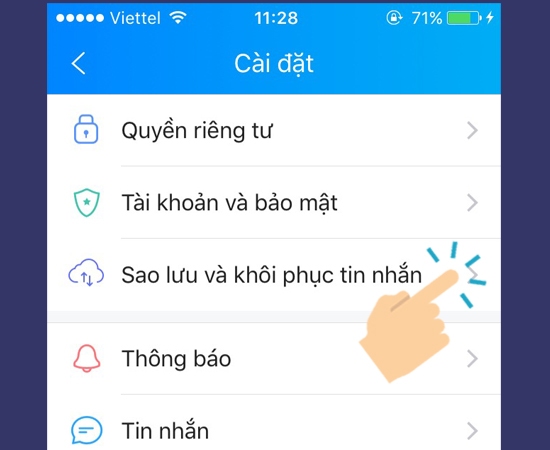
FAQs: Các câu hỏi thường gặp khi lấy lại tin nhắn Zalo
- Có thể khôi phục tin nhắn Zalo sau khi đã xóa không?
- Có, bạn có thể khôi phục tin nhắn nếu đã thực hiện sao lưu trước đó. Đối với tin nhắn chưa được sao lưu, khả năng khôi phục có thể bị hạn chế.
- Làm thế nào để sao lưu tin nhắn Zalo?
- Bạn có thể sao lưu tin nhắn bằng cách truy cập vào Cài đặt > Quản lý tài khoản > Sao lưu và khôi phục tin nhắn.
- Sao lưu tin nhắn Zalo được lưu ở đâu?
- Bản sao lưu tin nhắn có thể được lưu trữ trên thiết bị của bạn hoặc trên dịch vụ lưu trữ đám mây, tùy vào lựa chọn của bạn khi thực hiện sao lưu.
- Có mất phí khi khôi phục tin nhắn Zalo không?
- Không, việc khôi phục tin nhắn Zalo không mất phí. Tuy nhiên, bạn cần đảm bảo đã sao lưu tin nhắn trước đó.
- Làm thế nào để kiểm tra đã sao lưu tin nhắn chưa?
- Bạn có thể kiểm tra trong phần Cài đặt > Quản lý tài khoản > Sao lưu và khôi phục tin nhắn để xem lịch sử sao lưu.
Tài nguyên hữu ích và liên kết đến các hướng dẫn chính thức từ Zalo
Dưới đây là một số tài nguyên và liên kết hữu ích giúp bạn tìm hiểu thêm về cách sao lưu và khôi phục tin nhắn Zalo, cũng như các tính năng khác của ứng dụng.
- Trang hỗ trợ chính thức của Zalo: Nơi cung cấp các hướng dẫn sử dụng, FAQ và giải đáp thắc mắc cho người dùng. Truy cập tại đây.
- Cách sao lưu và khôi phục tin nhắn trên Zalo: Bài viết hướng dẫn chi tiết về cách thực hiện sao lưu tin nhắn và khôi phục chúng khi cần. Xem thêm.
- Chính sách bảo mật của Zalo: Thông tin về cách Zalo bảo vệ dữ liệu người dùng và quyền riêng tư. Tìm hiểu tại đây.
- Diễn đàn cộng đồng Zalo: Nơi người dùng có thể trao đổi, chia sẻ kinh nghiệm và hỏi đáp về các vấn đề liên quan đến Zalo. Tham gia ngay.
Truy cập vào các liên kết trên để có được thông tin đầy đủ và chính xác nhất từ Zalo, giúp bạn khai thác tối đa các tính năng của ứng dụng, bao gồm sao lưu và khôi phục tin nhắn, đảm bảo an toàn thông tin cá nhân.
Với những hướng dẫn chi tiết từ bài viết này, việc lấy lại tin nhắn trên Zalo giờ đây trở nên dễ dàng và tiện lợi hơn bao giờ hết. Hãy áp dụng để bảo vệ và khôi phục những thông tin quan trọng của bạn.
Cách Khôi Phục Tin Nhắn Zalo Đã Xoá - Đọc Lại Tin Nhắn Zalo Đã Xoá Mới Nhất
Việt Nam luôn những nơi tràn ngập niềm vui và sự kỳ diệu. Hãy khám phá cách khôi phục và lấy lại tin nhắn trên Zalo để trải nghiệm hành trình mới này cùng chúng tôi!
READ MORE:
Cách Khôi Phục Tin Nhắn Đã Xóa Trên Zalo
Cách khôi phục tin nhắn hình ảnh video chưa sao lưu trên Zalo là video chia sẻ cho các bạn cách để khôi phục tin nhắn Zalo ...
/fptshop.com.vn/uploads/images/tin-tuc/157894/Originals/56.png)
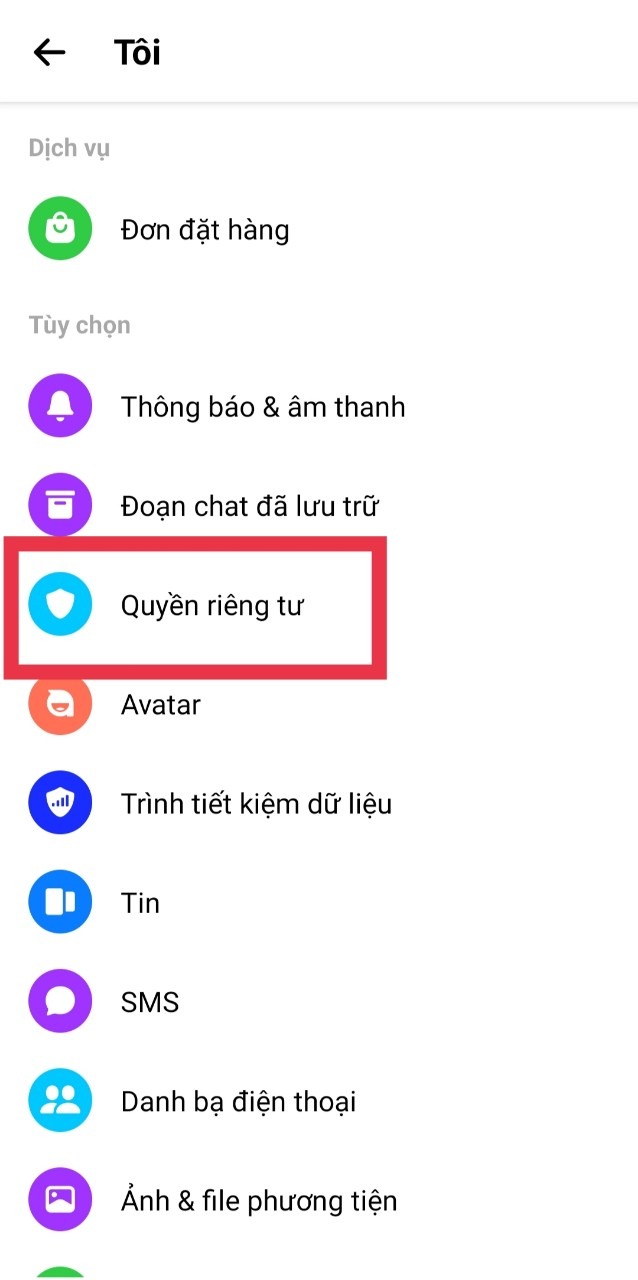
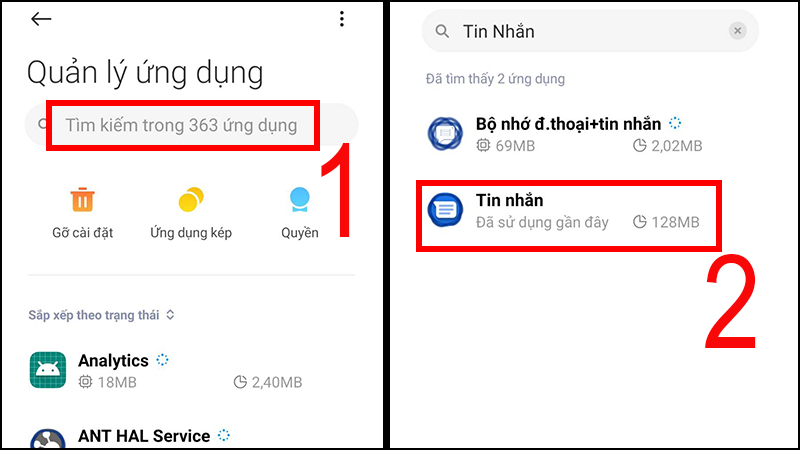

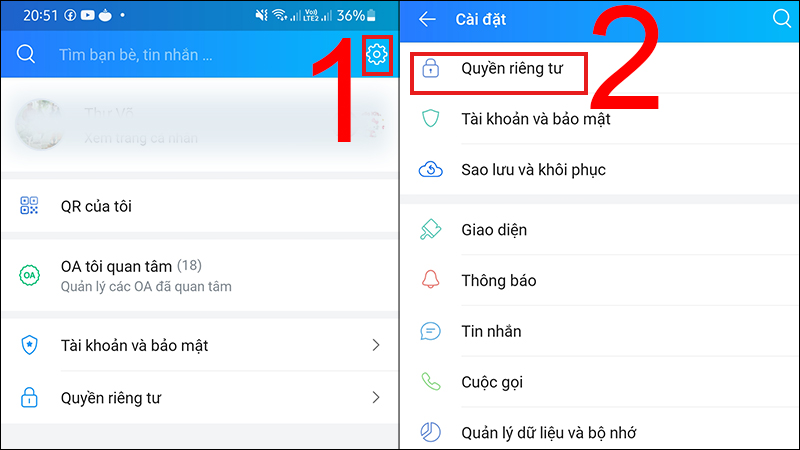
.jpg)
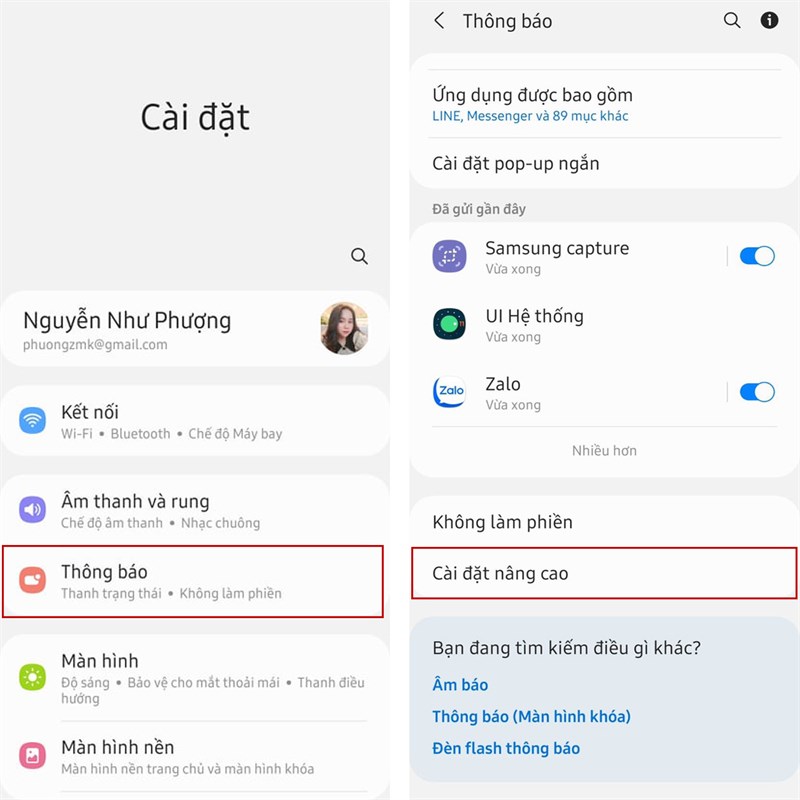
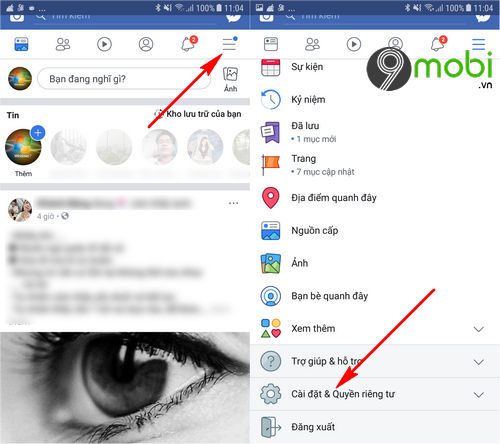


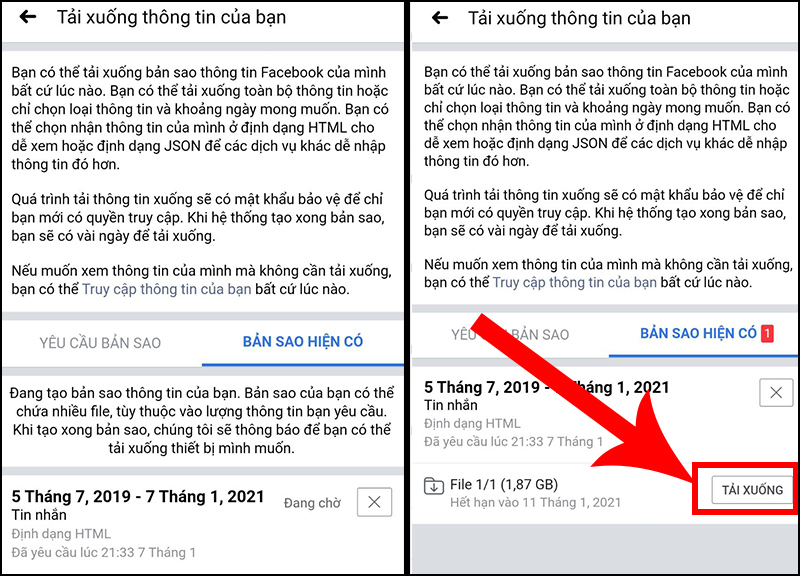
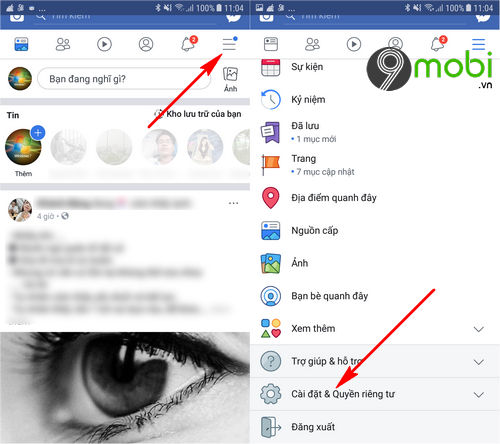


/fptshop.com.vn/uploads/images/tin-tuc/145443/Originals/tin-nhan-push-2.jpg)